Win10正式版升级安装好后做这五件事绝对不会后悔!
本周的7月29日,微软全新操作系统Windows 10将在全球190个国家和地区同步上线发布。升级Win 10后我们必须要做的几件事,下面我为大家讲解一下。 Q游网qqaiqin
对于不少连Windows 7都不清楚,死抱XP但这次想尝鲜的用户来说,Windows 10堪称天翻地覆的革命,有几点设置是这些老用户以及部分Win 7/8.1用户必须注意的
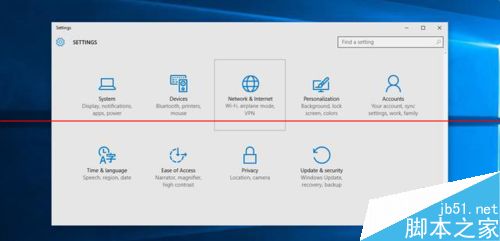
此文来自qqaiqin.com
1、启用/关闭Cortana。
此文来自qqaiqin.com
在Windows 10上它并不是默认开启的,必须先点击开始按钮,然后选择右边“生活动态”中的Cortana,登录微软账户后按提示操作即可。关闭Cortana基本也是同样的步骤。 此文来自qqaiqin.com

此文来自qqaiqin.com
2、选择默认文件关联应用。 此文来自qqaiqin.com
基本上如果你是从Windows 7/8.1升级的,大部分文件关联都没有变化,除了首次开机时候默认设置(如果你没有手动改)浏览器为Edge,音乐/视频/图片也是微软自带的应用。修改文件关联也和以前的Windows类似,右键点击后选择“打开方式”-“选择其他应用”。 此文来自qqaiqin.com
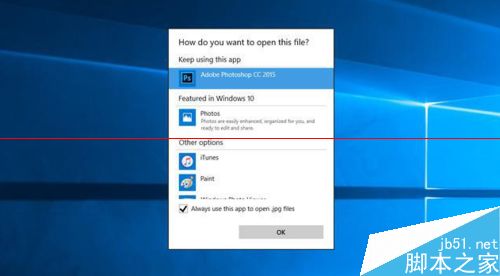 此文来自qqaiqin.com
此文来自qqaiqin.com
3、Windows更新重启时间。 此文来自qqaiqin.com
Windows 10中,默认为自动安装所有补丁更新并在设备休眠时重启,如果你想自己控制更新后的重启时间,点击开始-设置-更新和安全-Windows更新-高级选项,改为“通知以安排重新启动”。当然如果你是Windows 10专业版(由Win7旗舰版/Win8.1专业版升级而来),可以自主选择何时安装更新。
 此文来自qqaiqin.com
此文来自qqaiqin.com
4、停止共享WiFi 此文来自qqaiqin.com
实际上Windows 10最让人诟病的是这一点,微软推行的WiFi感知功能也是“强行”共享WiFi密码,并且默认设置中还有众所周知垃圾邮件占多数的Outlook联系人。要关闭WiFi感知,点击开始-设置-网络和Internet-WLAN-管理WiFi设置,关闭这些功能即可。 Q游网qqaiqin
 此文来自qqaiqin.com
此文来自qqaiqin.com
5、调整通知时间 Q游网qqaiqin
Windows 10的新操作中心和Mac OS X有点类似,点击屏幕右下角的对话框图标即可调出,选择所有设置-通知和操作即可自主定制哪些事项需要通知。
此文来自qqaiqin.com
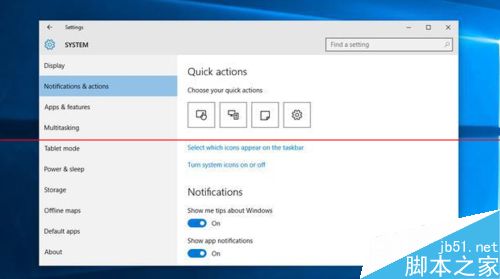 Q游网qqaiqin
Q游网qqaiqin
此文来自qqaiqin.com
以上相关的更多内容请点击“Win10正式版 ”查看,以上题目的答案为网上收集整理仅供参考,难免有错误,还请自行斟酌,觉得好请分享给您的好朋友们!
- 『 Win10正式版怎么删除搜狗输入法中的Sog
- 『 Win10正式版如何把小娜搜索换成谷歌搜
- 『 win10正式版怎么激活?win10正式版激活
- 『 win10正式版开机登录密码如何正确取消?
- 『 Win10正式版怎么自定义窗口标题栏高度
- 『 Win10正式版怎么禁止强制自动更新系统?
- 『 Win10正式版如何把传统照片查看器设置
- 『 Win10正式版C盘inetpub文件夹删不掉怎
- 『 Win10正式版如何回退到原来的Windows版
- 『 Win10正式版升级后电脑光驱没有了怎么
- 『 win10正式版怎么修改默认输入法?win10
- 『 win10正式版分享的文件怎么取消共享?
- 『 Win10正式版怎么把图片打开方式恢复默
- 『 Win10正式版首个大型bug修复更新时间曝
- 『 win10正式版小娜没声音开启按钮是灰色
- 『 win10正式版官方原版完整镜像下载地址
- 『 win10正式版安装后电脑无法上网怎么办
- 『 win10正式版开始菜单图标颜色变了怎么
- 『 win10正式版中怎么把输入法设置为双拼
- 『 Win10正式版怎么使用手机助手管理手机
- 『 升级安装Win10正式版后速度慢了 C盘内
- 『 win10正式版edge浏览器播放网页视频不
- 『 win10正式版怎么设置分辨率?win10分辨
- 『 win10正式版任务栏和操作中心总是黑色
- 『 win10正式版永久激活后怎么备份激活密
- 『 win10正式版升级第二波推送时间曝光 最
- 『 Win10正式版怎么激活?Win10正式版激活
- 『 win10正式版怎么取得完美管理员权限删
- 『 win10正式版有什么缺点?win10正式版缺
- 『 win10正式版部分程序软件显示模糊该怎
- 『 win10正式版关闭自动播放的三种方法 !
- 『 Win10正式版将在8月初推送大型修复补丁
- 『 win10正式版升级找不到$Windows.~BT隐
- 『 win10正式版升级$Windows.~BT文件夹卡
- 『 win10正式版安装过程中无限重启该怎么
- 『 5分钟读懂Win10正式版 51张高清图全方
- 『 电脑管家Win10正式版检测BIOS不通过的
- 『 win10正式版升级后太卡怎么重新安装?
- 『 Win10正式版Cortana简单体验 !!
- 『 升级win10正式版后右键桌面反应慢该怎
- 『 Win10正式版产品安装密钥发布 升级Win1
- 『 win10正式版不好用怎么降级滚回?winxp
- 『 Win10正式版ESD升级镜像官方下载地址汇
- 『 Win10正式版有什么亮点?一张图读懂Win
- 『 Win10正式版10240更新包补丁官方下载





